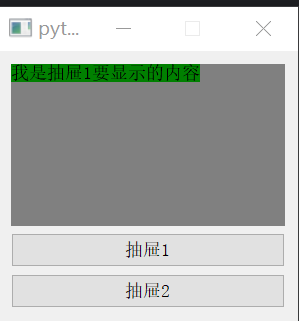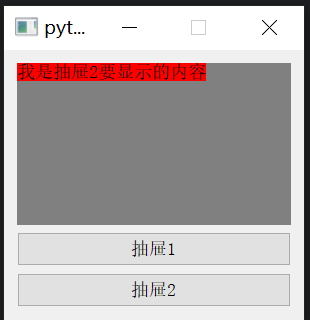PyQt学习笔记 03 布局2
- 计算机科学
- 2023-09-08
- 198热度
- 0评论
1、QFormLayout
一般适用于提交数据form表单。比如: 登录,注册类似的场景
#适用于提交数据的foam表单
import sys
from PyQt5.QtCore import Qt
from PyQt5.QtWidgets import QApplication, QWidget, QVBoxLayout, QPushButton, QLineEdit, QGridLayout,QFormLayout
class MyWindow(QWidget):
def __init__(self):
super().__init__()
self.init_ui()
def init_ui(self):
#设置width的宽高值大小窗口大小可以进行拖动
self.resize(300,200)
#外层容器
container = QVBoxLayout()
#表单容器
form_layout = QFormLayout()
#创建一个输入框
edit = QLineEdit()
edit.setPlaceholderText("请输入账号")
form_layout.addRow("账号",edit)
#创建另一个输入框
edit2 = QLineEdit()
edit2.setPlaceholderText("请输入密码")
form_layout.addRow("密码",edit2)
#将form_layout2添加到垂直布置器中去
container.addLayout((form_layout))
#按钮
login_btn = QPushButton("登录")
login_btn.setFixedSize(100,30)
#把按钮添加到容器中,指定对齐方式
container.addWidget(login_btn,alignment=Qt.AlignRight)
#设置当前widget的布局器,显示这个布局器的子控件
self.setLayout(container)
if __name__ == '__main__':
app = QApplication(sys.argv)
w = MyWindow()
w.show()
app.exec()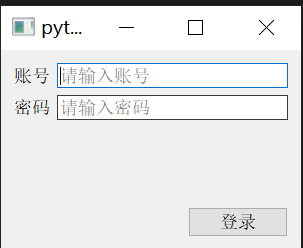
2、QstackedLayout
提供了多页面切换的布局,一次只能看到一个界面的抽屉布局
import sys
from PyQt5.QtWidgets import QApplication, QWidget, QVBoxLayout, QPushButton, QStackedLayout, QLabel
class Window1(QWidget):
def __init__(self):
super().__init__()
QLabel("我是抽屉1要显示的内容", self)
self.setStyleSheet("background-color:green;")
class Window2(QWidget):
def __init__(self):
super().__init__()
QLabel("我是抽屉2要显示的内容", self)
self.setStyleSheet("background-color:red;")
class MyWindow(QWidget):
def __init__(self, parent=None):
super().__init__(parent)
self.create_stacked_layout()
self.init_ui()
def create_stacked_layout(self):
# 创建堆叠(抽屉)布局
self.stacked_layout = QStackedLayout()
# 创建单独的Widget
win1 = Window1()
win2 = Window2()
# 将创建的2个Widget添加到抽屉布局器中
self.stacked_layout.addWidget(win1)
self.stacked_layout.addWidget(win2)
def init_ui(self):
# 设置Widget大小以及固定宽高
self.setFixedSize(300, 270)
# 1. 创建整体的布局器
container = QVBoxLayout()
# 2. 创建1个要显示具体内容的子Widget
widget = QWidget()
widget.setLayout(self.stacked_layout)
widget.setStyleSheet("background-color:grey;")
# 3. 创建2个按钮,用来点击进行切换抽屉布局器中的Widget
btn_press1 = QPushButton("抽屉1")
btn_press2 = QPushButton("抽屉2")
# 给按钮添加事件(即点击后要调用的函数)
btn_press1.clicked.connect(self.btn_press1_clicked)
btn_press2.clicked.connect(self.btn_press2_clicked)
# 4. 将需要显示的空间添加到布局器中
container.addWidget(widget)
container.addWidget(btn_press1)
container.addWidget(btn_press2)
# 5. 设置当前要显示的Widget,从而能够显示这个布局器中的控件
self.setLayout(container)
def btn_press1_clicked(self):
# 设置抽屉布局器的当前索引值,即可切换显示哪个Widget
self.stacked_layout.setCurrentIndex(0)
def btn_press2_clicked(self):
# 设置抽屉布局器的当前索引值,即可切换显示哪个Widget
self.stacked_layout.setCurrentIndex(1)
if __name__ == "__main__":
app = QApplication(sys.argv)
win = MyWindow()
win.show()
app.exec()